Mail, επαφές και ημερολόγια
Το iOS λειτουργεί με παρόχους email όπως οι Google, Exchange, Yahoo και άλλοι, οπότε μπορείτε πιθανότατα να κρατήσετε το ίδιο email, τις επαφές και τα ημερολόγια που έχετε τώρα. Για να ξεκινήσετε, προσθέστε κάθε έναν από τους λογαριασμούς email σας στο iPhone. Στη συνέχεια, μεταβείτε στις Ρυθμίσεις > Mail. Για κάθε λογαριασμό email, πατήστε πάνω στο λογαριασμό και ενεργοποιήστε το Mail, τις Επαφές και τα Ημερολόγια.

Αν χρησιμοποιείτε λογαριασμούς μέσων κοινωνικής δικτύωσης, μπορείτε να μεταφέρετε τυχόν επαφές και ημερολόγια που αποθηκεύετε σε αυτούς τους λογαριασμούς:
- Μεταβείτε στο App Store από το iPhone σας και εγκαταστήστε το Facebook, το Twitter, το Sina Weibo, το Tencent Weibo ή άλλη εφαρμογή μέσου κοινωνικής δικτύωσης.
- Μεταβείτε στις Ρυθμίσεις και πατήστε την εφαρμογή.
- Συνδεθείτε με το όνομα και το συνθηματικό του λογαριασμού σας.
- Ενεργοποιήστε τα Ημερολόγια και τις Επαφές.

Φωτογραφίες και βίντεο
Για να μετακινήσετε φωτογραφίες και βίντεο από τη συσκευή Android στη συσκευή iOS, χρησιμοποιήστε έναν υπολογιστή με iTunes:
- Συνδέστε τη συσκευή Android στον υπολογιστή σας και βρείτε τις φωτογραφίες και τα βίντεο. Στις περισσότερες συσκευές, μπορείτε να βρείτε αυτά τα αρχεία στο φάκελο DCIM > Camera (Κάμερα). Σε Mac, εγκαταστήστε την εφαρμογή Android File Transfer, ανοίξτε την και, στη συνέχεια, επιλέξτε DCIM > Camera (Κάμερα).
- Επιλέξτε τις φωτογραφίες και τα βίντεο που θέλετε να μετακινήσετε και σύρετέ τα σε έναν φάκελο στον υπολογιστή σας.
- Αποσυνδέστε τη συσκευή Android και συνδέστε το iPhone στον υπολογιστή σας.
- Ανοίξτε το iTunes στον υπολογιστή και συγχρονίστε τις φωτογραφίες σας στο iPhone. Μπορείτε να βρείτε τις φωτογραφίες και τα βίντεό σας στο iPhone, επιλέγοντας Φωτογραφίες > Άλμπουμ.

Μουσική
Όταν κάνετε τη μετάβαση σε iPhone, μπορείτε να φέρετε μαζί και τη μουσική σας. Απλώς χρησιμοποιήστε έναν υπολογιστή με iTunes για να μεταφέρετε τη μουσική. Αν χρησιμοποιείτε μια εφαρμογή ροής μουσικής, μεταβείτε στο App Store, κατεβάστε την εφαρμογή και συνδεθείτε με το όνομα χρήστη και το συνθηματικό σας. Αν χρησιμοποιείτε το Apple Music, απλώς συνδεθείτε από τη συσκευή iOS.
Για να μετακινήσετε μουσική από τη συσκευή Android στη συσκευή iOS, χρησιμοποιήστε έναν υπολογιστή με iTunes:
- Συνδέστε τη συσκευή Android στον υπολογιστή και βρείτε τη μουσική σας. Στις περισσότερες συσκευές, μπορείτε να βρείτε αυτά τα αρχεία στη Μουσική. Σε Mac, εγκαταστήστε την εφαρμογή Android File Transfer, ανοίξτε την και, στη συνέχεια, επιλέξτε “Music” (Μουσική).
- Επιλέξτε τα τραγούδια που θέλετε να μετακινήσετε και σύρετέ τα σε έναν φάκελο στον υπολογιστή σας.
- Αποσυνδέστε τη συσκευή Android και συνδέστε το iPhone στον υπολογιστή σας.
- Ανοίξτε το iTunes στον υπολογιστή σας, μεταβείτε στη Βιβλιοθήκη και κάντε κλικ στη “Μουσική”.
- Ανοίξτε το φάκελο όπου προσθέσατε τα τραγούδια σας και σύρετέ τα στην προβολή Μουσικής στο iTunes.
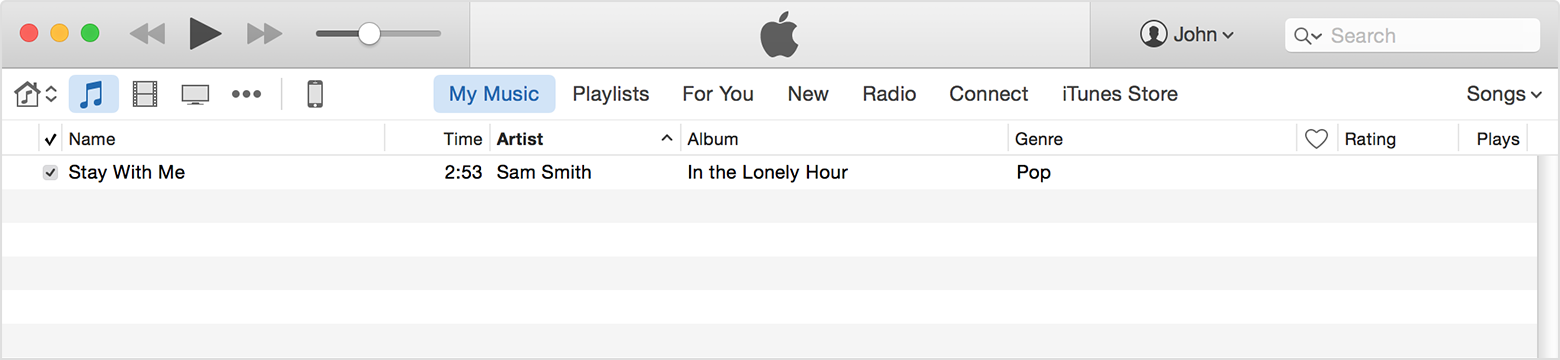
- Επιλέξτε τη συσκευή iOS και κάντε κλικ στη “Μουσική”. Μπορείτε να συγχρονίσετε ολόκληρη τη βιβλιοθήκη σας ή να επιλέξετε μόνο τα τραγούδια ή τους καλλιτέχνες που μόλις προσθέσατε
- Κάντε κλικ στην επιλογή “Συγχρονισμός”. Μπορείτε να βρείτε τη μουσική σας στο iPhone, στην εφαρμογή Μουσική.

Βιβλία και PDF
Για να μετακινήσετε eBook από τη συσκευή Android, μπορείτε είτε να τα εισαγάγετε στη συσκευή iOS είτε να τα βρείτε μέσα από εφαρμογές όπως οι Kindle, Nook, Google Play Books και άλλες. Για να αποκτήσετε πρόσβαση στα βιβλία από μια εφαρμογή, μεταβείτε στο App Store, κατεβάστε την εφαρμογή και συνδεθείτε με το όνομα χρήστη και το συνθηματικό σας.
Για να μετακινήσετε βιβλία ePub και PDF από τη συσκευή Android στη συσκευή iOS, χρησιμοποιήστε έναν υπολογιστή με iTunes:
- Συνδέστε τη συσκευή Android στον υπολογιστή σας και βρείτε τα βιβλία και τα PDF σας. Στις περισσότερες συσκευές, μπορείτε να βρείτε αυτά τα αρχεία στα Έγγραφα. Σε Mac, εγκαταστήστε την εφαρμογή Android File Transfer, ανοίξτε την και, στη συνέχεια, επιλέξτε “Documents” (Έγγραφα).
- Επιλέξτε τα βιβλία και τα PDF που θέλετε να μετακινήσετε και σύρετέ τα σε έναν φάκελο στον υπολογιστή σας.
- Αποσυνδέστε τη συσκευή Android και συνδέστε το iPhone στον υπολογιστή σας.
- Σύρετε τα βιβλία και τα PDF στη βιβλιοθήκη σας. Σε Mac, μεταβείτε στο iBooks > Λίστα και σύρετε εκεί τα βιβλία σας. Σε PC, μεταβείτε στο iTunes > Βιβλία.
- Ανοίξτε το iTunes στον υπολογιστή σας και συγχρονίστε τα βιβλία ePub και τα PDF σας. Μπορείτε να βρείτε τα βιβλία ePub και τα PDF σας στο iPhone επιλέγοντας iBooks > Όλα.

Έγγραφα
Οι εφαρμογές iOS για τα Pages, Numbers και Keynote λειτουργούν με διάφορους τύπους αρχείων, συμπεριλαμβανομένων των εγγράφων του Microsoft Office. Για να μεταφέρετε τα έγγραφά σας, κατεβάστε τις εφαρμογές:
- Μεταβείτε στο App Store από το iPhone σας και εγκαταστήστε τις εφαρμογές Pages, Numbers και Keynote.
- Συνδέστε τη συσκευή Android στον υπολογιστή σας και βρείτε τα έγγραφά σας. Στις περισσότερες συσκευές, μπορείτε να βρείτε αυτά τα αρχεία στα Έγγραφα. Σε Mac, εγκαταστήστε την εφαρμογή Android File Transfer, ανοίξτε την και, στη συνέχεια, επιλέξτε “Documents” (Έγγραφα).
- Επιλέξτε τα έγγραφα που θέλετε να μετακινήσετε και σύρετέ τα σε έναν φάκελο στον υπολογιστή σας.
- Μάθετε πώς μπορείτε να χρησιμοποιείτε το iCloud Drive για να διατηρείτε τα έγγραφά σας ενημερωμένα σε όλες τις συσκευές σας.



